XP开机没有声音怎么办
启动Windows XP时,系统会有叮当叮当的声音,而现在这样声音消失了?下面是小编为大家整理的关于XP开机没有声音的处理方法,希望能帮助到大家!
XP开机没有声音的解决方法
声音文件丢失
“开始”——“运行”——输入%systemroot%Media,回车

在该文件夹窗口看看有没有Windows XP 叮当声.wav文件,如果没有,到正常的Windows XP系统拷贝一个过来
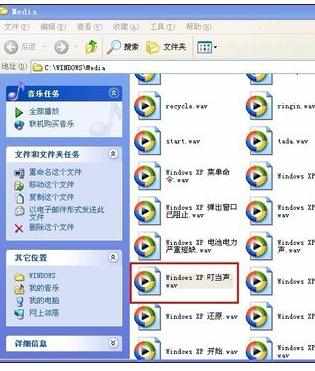
设置错误
单击“开始”,单击“控制面板”,双击“声音和音频设备”
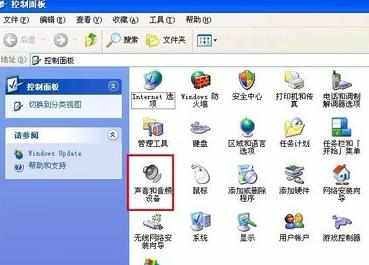
切换到“声音”标签,在程序事件框里选中默认响声,看看声音是不是“Windows XP 叮当声.wav”
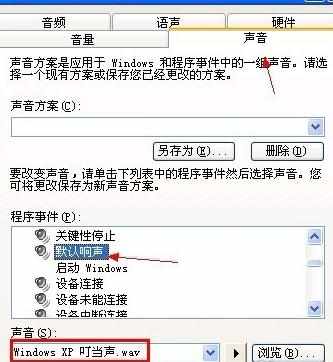
如果不是,点击旁边的“浏览”按钮,浏览到Media文件夹下,选中Windows XP 叮当声.wav,单击“确定”
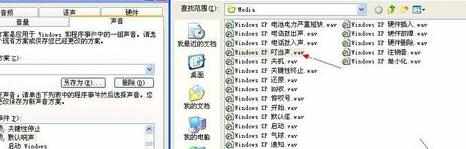
媒体路径是否指向存放声音的文件夹
运行“regedit”命令来打开注册表编辑器窗口,找到以下的注册表路径
HKEY_LOCAL_MACHINESOFTWAREMicrosoftWindowsCurrentVersion

到CurrentVersion项的右边窗口,找到并双击打开“MediaPath”参数

检查数值数据是否为C:WINDOWSMedia路径

恢复相关的注册表参数
在桌面空白处鼠标右键,“新建”——“文本文档”
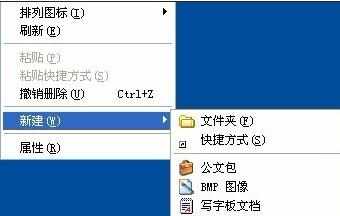
打开新建文本文档,将以下代码复制进去
reg add "HKCUControl PanelSound" /v "Beep" /d "yes" /f
reg add "HKCUControl PanelSound" /v "ExtendedSounds" /d "yes" /f
reg delete "HKCUAppEvents" /f
RunDll32 advpack.dll,LaunchINFSection %SystemRoot%INFmmopt.inf,SoundUpdate
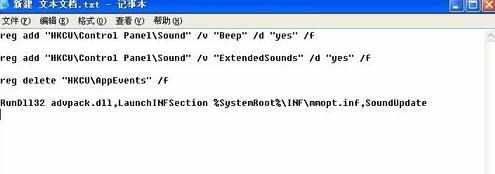
点击菜单栏上的“文件”——“另存为”
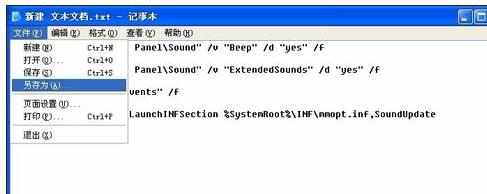
在另存为界面选择保存的位置,点击编码的下拉框,选择“Unicode”,在文件名键入“1.bat”,单击“保存”按钮
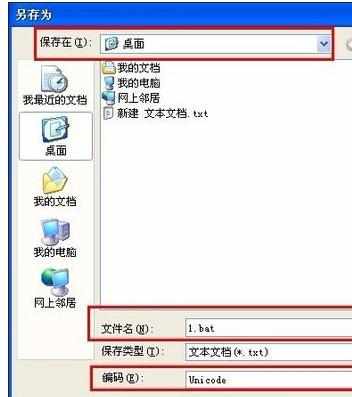
最后双击桌面上名称为“1”的批处理文件,将里面的参数写入注册表中
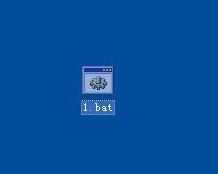
XP

XP开机没有声音怎么办的评论条评论